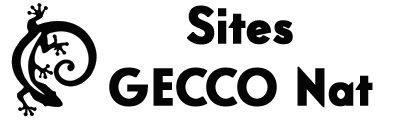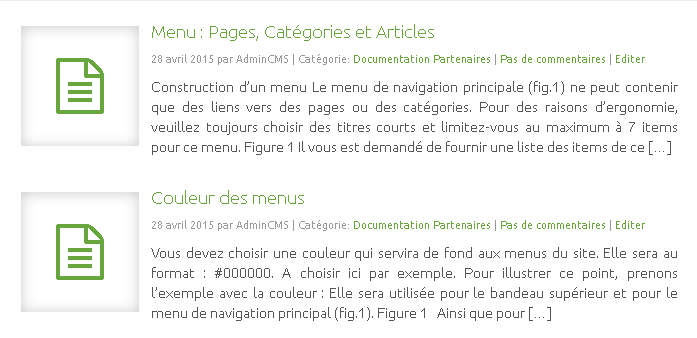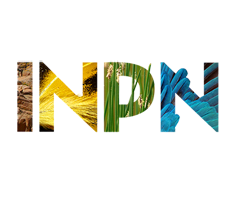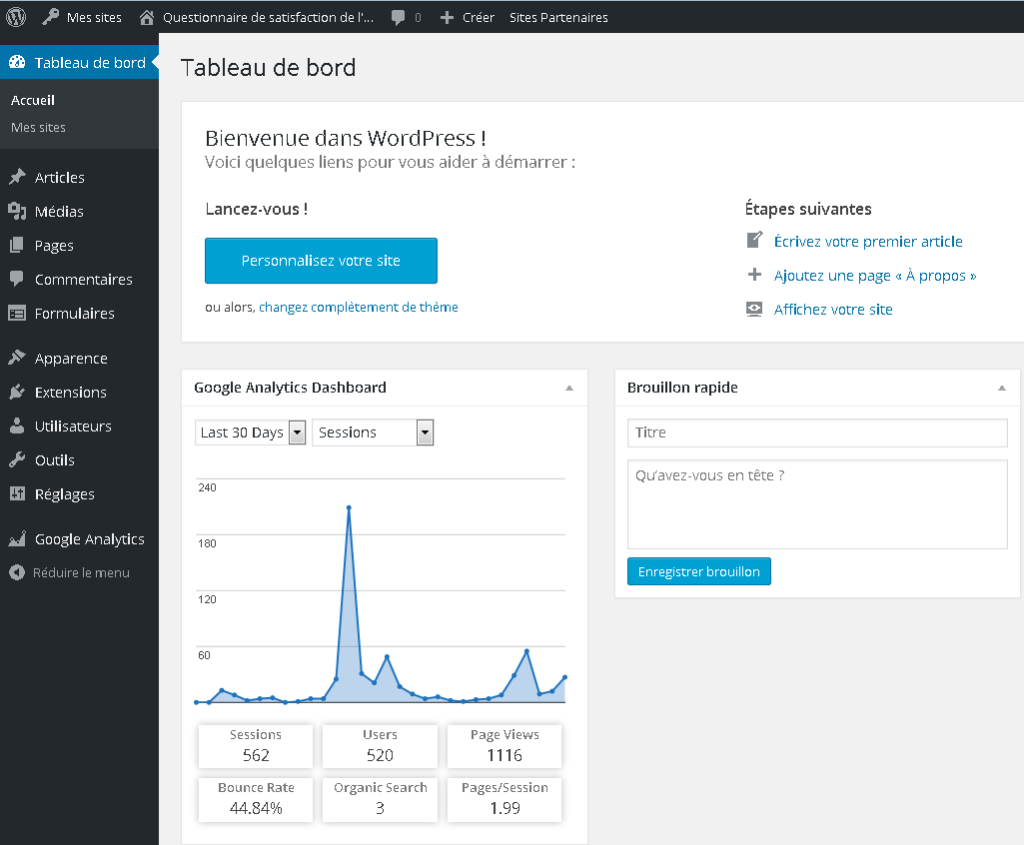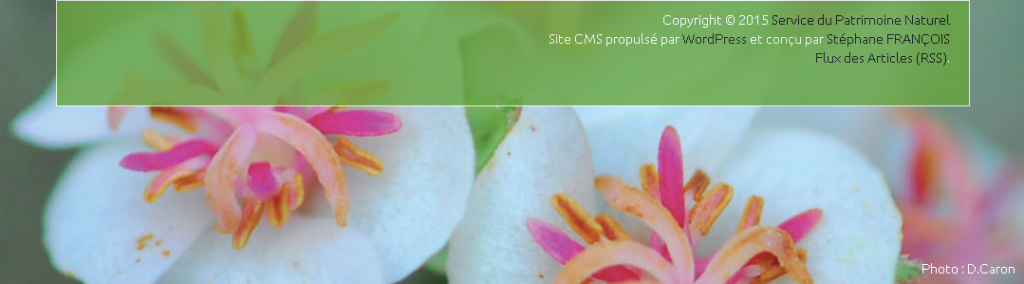Principales fonctionnalités
Celles que vous pouvez paramétrer :
Texte d’accueil personnalisable
Le contenu du texte est stocké dans une PAGE nommé « Accueil ». Pour le modifier, il suffit d’éditer cette PAGE. Pour les sites ayant déjà des pages de présentation sur l’INPN, ne pas utiliser cet espace pour un point de vue général sur leur programme mais orienter davantage sur l’opération de collecte de données. Pour l’éditer : chercher la PAGE nommée « Accueil » et modifiez la.
Diaporama page d’accueil
Sous le texte d’accueil, il est possible d’afficher un diaporama d’images préférablement recadrées dans un format compris entre 900-960 x 150-260 px. Pour l’éditer : chercher le diaporama nommé « Photo_centrale » et modifiez le (si vous ne le trouvez pas c’est que vous n’en avez pas fait la demande auprès de l’Administrateur). Voir l’article correspondant.
Liste des articles récents
Elle reprend les 5 derniers articles parus sur le site. Si une image a été définie comme « image à la une », sa miniature remplacera l’icône de fichier par défaut. La modification se fait suivant vos parutions.
Un diaporama pour les partenaires
L’affichage de l’ensemble des partenaires peut se faire par un diaporama dans la sidebar (inclure un lien vers le site correspondant est possible). Pour l’éditer : chercher le diaporama nommé « Diapo_partenaires » et modifiez le (si vous ne le trouvez pas c’est que vous n’en avez pas fait la demande auprès de l’Administrateur). Il est préférable d’ajouter des logos au format 230×200 px au maximum. L’ajout d’un lien se fait en ajoutant une URL dans le champ correspondant après avoir sélectionné les images.
Catégories et sous-catégories
La plupart du temps il n’est pas nécessaire d’établir des sous-catégories : les articles appartiennent à une ou plusieurs catégories qui ne sont pas hiérarchisés. Cependant si on souhaite établir une structure plus complexe comme par exemple des archives (une catégorie contenant des dossiers par année qui contiennent des articles), un système d’affichage pour les sous-catégories est disponible. Cet affichage comprend le titre et la description des sous-catégories. Les miniatures devant chaque élément ne sont pas modifiables pour le moment.
Formulaire de type questionnaire (simple)
Vous pouvez établir des questionnaires facilement sur votre site tant que ceux-ci ne comprennent que des questions simples (pas de dépendance, pas de champs supplémentaires qui apparaissent quand on sélectionne une réponse, pas de mélange de types de réponse). Dans le panneau d’administration, sélectionnez « Formulaires » puis « Ajouter nouveau » en haut à gauche.
Protection de pages et d’articles par mot de passe
La création de comptes utilisateurs n’est pas encouragée sur nos sites, cependant vous pouvez limiter la consultation de certaines pages et articles en les publiant avec un mot de passe.
Pour ce faire, lors de la publication, sélectionnez « » pour l’option de visibilité. Vous pourrez communiquer le mot de passe aux personnes concernées : une fois entré, il se stocke sur la machine et n’a pas plus besoin d’être entré à nouveau.
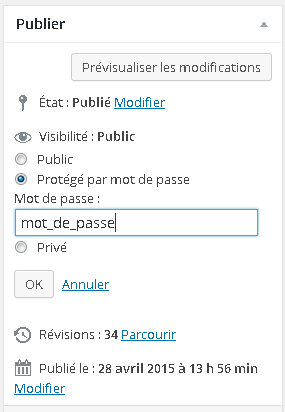
Celle que vous ne pouvez pas paramétrer (contactez l’administrateur) :
Bannière
Une bannière au format 1080 x 300 px est affichée dans la partie haute du site. N’étant pas hébergée dans la bibliothèque du CMS, pour la modifier il faudra contacter l’administrateur CMS. Voir l’article correspondant.
Logo
Un logo au format 400(max) x 120 px est également affiché dans la partie haute. Il sera placé à gauche faisant face au logo partenaire (MNHN ou INPN). Voir l’article correspondant.
Menu principal
Ce menu regroupe les principales informations de votre site. Dans un souci d’ergonomie, il est nécessaire de le limiter : 7 catégories au maximum (dans l’idéal 5 à 6). D’autres catégories pourront être affichées dans une sidebar (voir plus bas). Voir l’article correspondant.
Sidebar
Située à droite du contenu du site, elle peut contenir un ensemble de fonctionnalités :
- Un bloc de recherche sur le site ;
- Une liste des CATEGORIES ;
- La liste des articles récents ;
- Les archives des articles ;
- Un second menu ;
- Un diaporama des logos des partenaires.
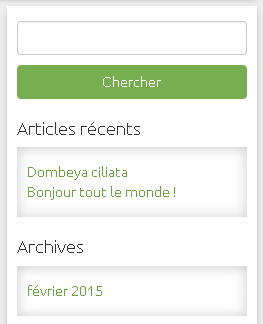
Affichage adaptatif (Responsive design)
Nos sites sont configurés pour s’adapter à différentes tailles de fenêtre de navigateur ainsi qu’à différents terminaux de consultation. Voir l’article correspondant.
Google Analytics
Le suivi de la fréquentation via l’outil de Google est en place sur tous nos sites. La visualisation des informations recueillies se fait directement dans votre menu d’éditeur.
Si vous n’avez pas encore cette fonctionnalité et que vous souhaitez en bénéficier, veuillez prendre contact avec l’administrateur (« Demande de fonctionnalité déjà disponible »).
Formulaire de type questionnaire (complexe)
Afin d’établir des questionnaires avec des fonctionnalités avancées, veuillez prendre contact avec l’administrateur CMS.
Formulaire d’entrée de données
Il s’agit d’une nouvelle fonctionnalité qui sera traité au cas par cas pour le moment. Parmi les fonctionnalités proposées on retrouve :
- Une carte Google Map sur laquelle on peut pointer pour indiquer le point du relevé
- L’upload d’images
- Des champs simples (nom, email etc.)
- Checkbox ou radios
Voir un exemple ou voir l’article correspondant.
Exportation des données du formulaire au format CSV
L’exportation de vos données peut se faire via un csv regroupant tous les champs du formulaire ou dans un format compatible avec CardObs. Des fonctionnalités d’exportation totale ou partielle (depuis votre dernière exportation) sont en place afin de faciliter la gestion de vos données.
Fil d’Ariane
Fonctionnalité de base des sites CMS qui reprend le chemin qui mène à la page consultée.
Contact
Il existe trois possibilités pour gérer cette page.
- La première consiste à établir un formulaire de contact (voir un exemple) ;
- La deuxième n’est disponible que si la personne à contacter est au SPN : on affiche sa fiche provenant de l’annuaire du SPN (voir un exemple) ;
- La troisième est de proposer une page simple avec quelques informations et une adresse mail (voir un exemple).
Un bas de page
Il reprend la bannière et présente les informations génériques de tous les sites développés par le Service du Patrimoine Naturel (voir les conditions pour le développement d’un site CMS).
Crédit photo pour la bannière
Si vous souhaitez qu’un crédit pour la bannière soit clairement affiché, il s’affichera en bas de page à droite. Pour le modifier, contactez l’administrateur.
Il est important de noter qu’il ne s’agit pas d’une incrustation dans l’image affichée mais d’un filtre. Si vous souhaitez avoir une bannière avec une incrustation de crédit, veuillez contacter l’administrateur.